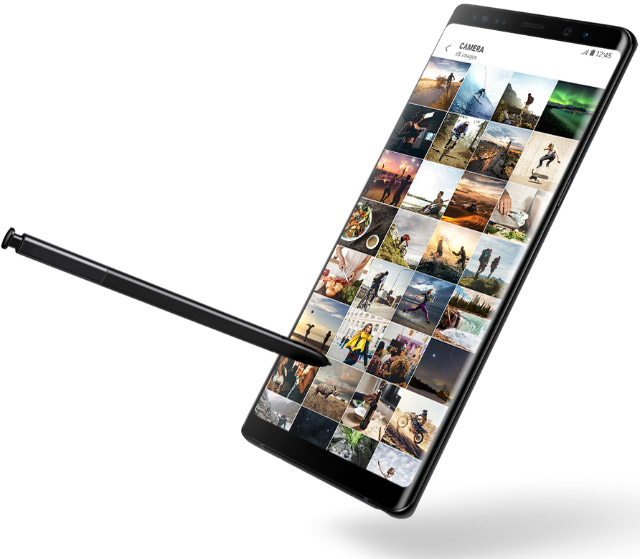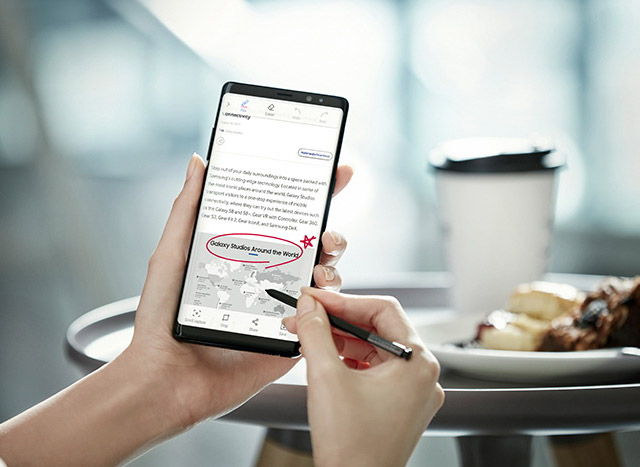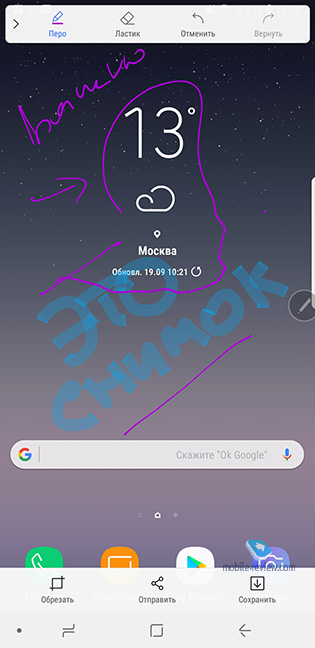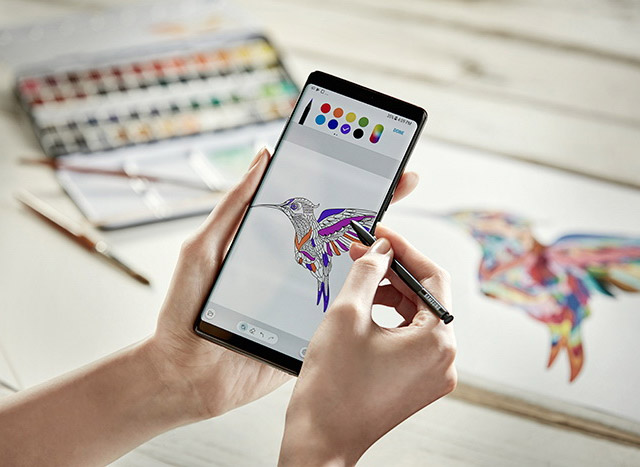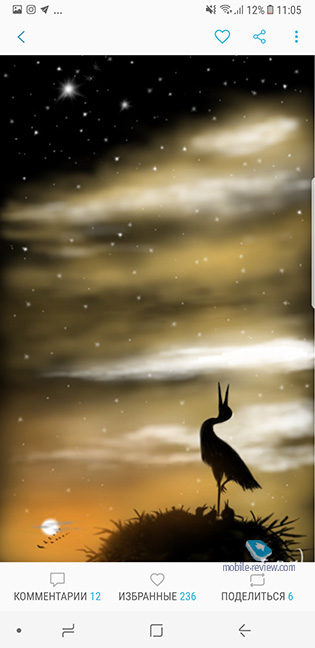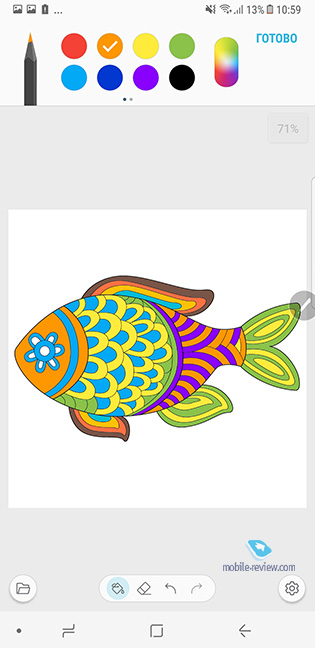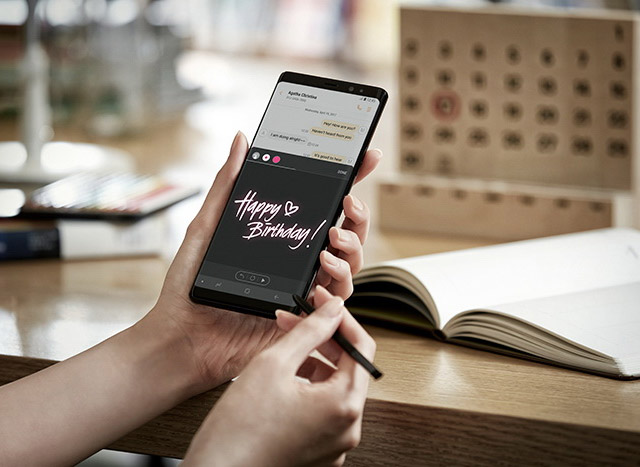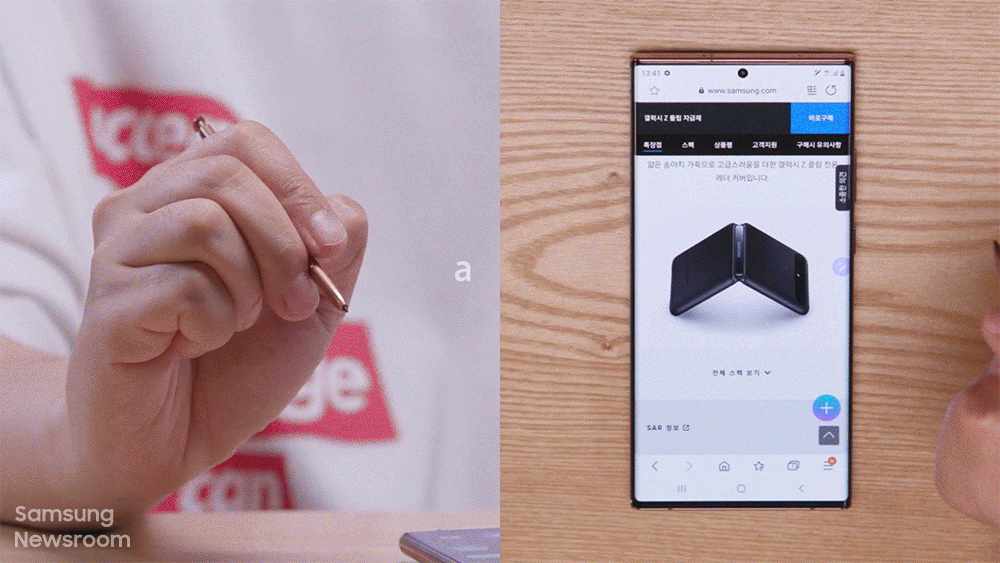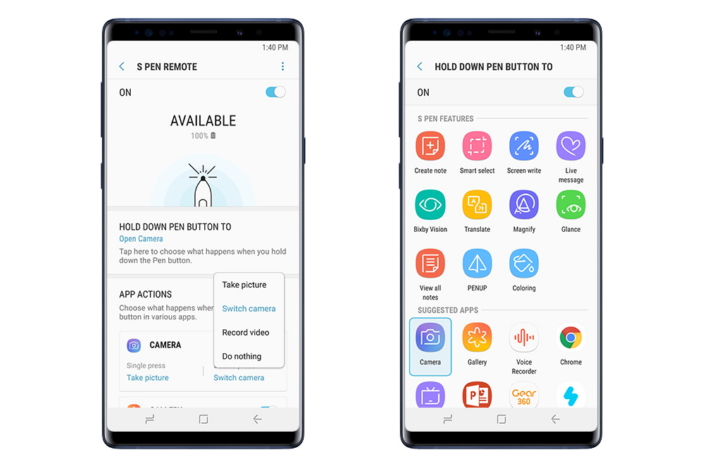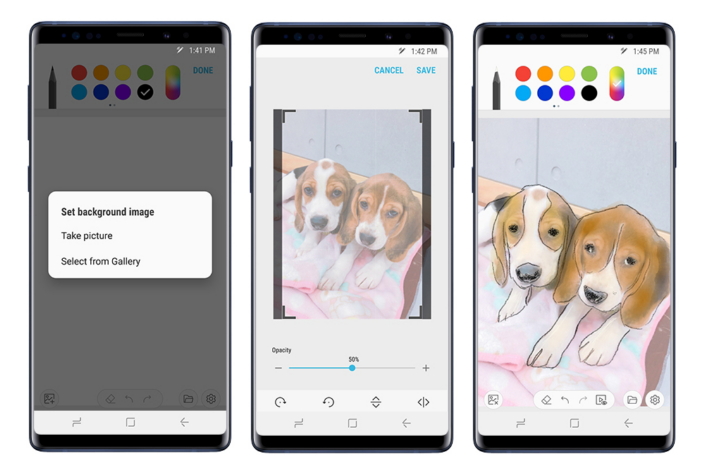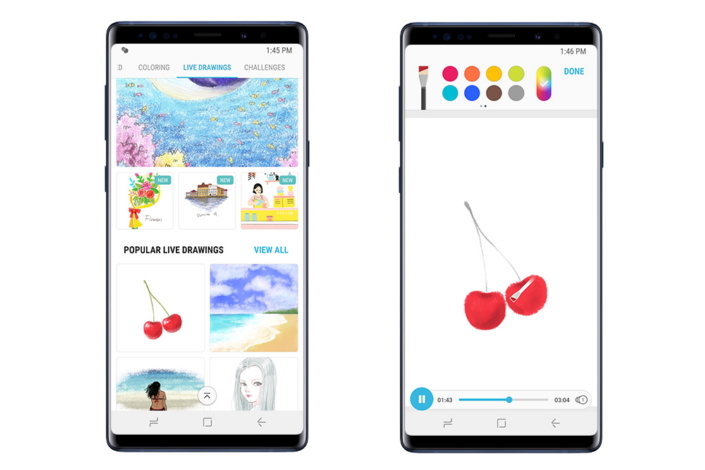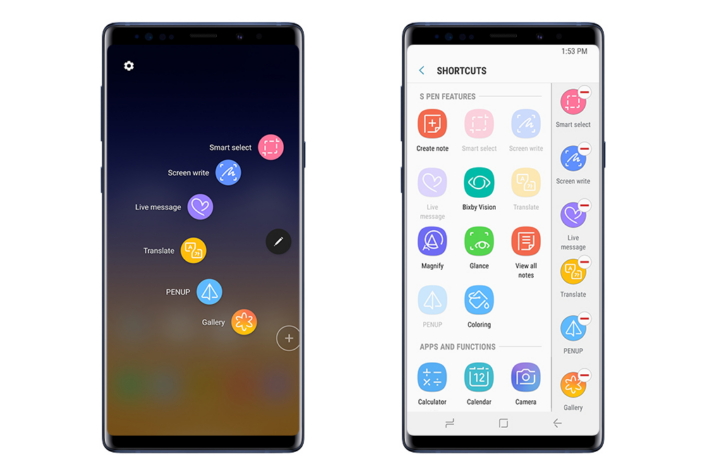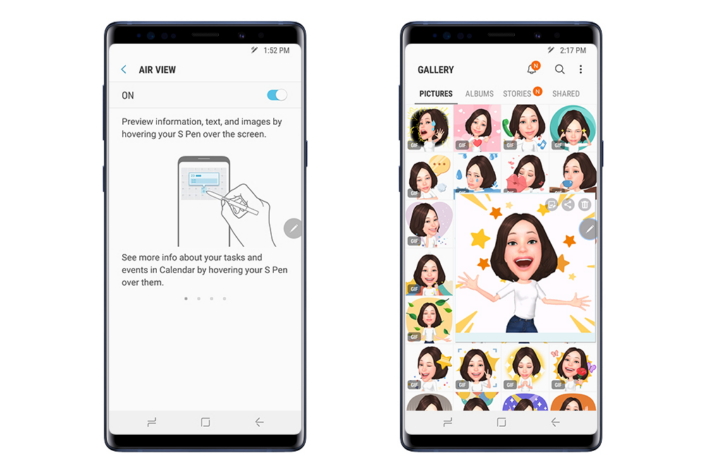S pen что это такое в телефоне
S Pen – электронное перо, не имеющее аналогов. Инструмент для творчества и не только
Первые годы в школе мы учимся писать, усердно заполняем прописи, смотрим в тетрадки на уроках чистописания, формируем почерк. В томах научных работ описано то, насколько это сложный процесс и как он связан с мозгом. Информация, написанная от руки, запоминается лучше, чем любой текст, который мы набираем на клавиатуре, второй можно и вовсе не запомнить. Писать от руки сложнее, чем печатать, и это осознанное действие, выбор человека. Появление смартфонов и их распространение должно было поставить на колени производителей ручек и блокнотов, но те чувствуют себя прекрасно, так как многие люди не считают смартфон достойной заменой блокноту. И это легко объяснимо, так как когда мы пишем, мы это делаем для важных вещей, информации, которую хотим запомнить и/или обдумать.
Линейка смартфонов Galaxy Note от Samsung не имеет аналогов, так как в непринужденной манере объединяет два мира – цифровой и аналоговый. Например, можно посмотреть на Samsung Galaxy Note8 как на самый современный смартфон, в котором есть все, чего вы ждете от флагмана, – огромный экран, отличная двойная камера, защита от воды, много памяти и быстрый процессор, который обеспечивает легкость обращения с устройством.
А можно посмотреть на Galaxy Note8 как на современный цифровой блокнот, который максимально близок к обычным бумажным блокнотам, но имеет все преимущества цифровых устройств. Вы можете пересылать свои записи, хранить их на компьютере или в облаке плюс переносить со смартфона на смартфон из года в год. При этом электронное перо S Pen не просто похоже на ручку, оно ведет себя ровно так же, обладает разными степенями нажатия, и вы можете не только писать, но и рисовать. Для тех, кто единожды попробовал S Pen и распробовал, насколько это удобно, другие смартфоны кажутся не слишком продвинутыми и в них все время не хватает стилуса. А кто-то заочно считает, что это баловство. Давайте посмотрим на примере реальных сценариев, насколько удобен S Pen, что он позволяет делать и почему многие люди не могут от него отказаться.
В повседневной жизни время от времени случаются ситуации, когда мне нужно записать чей-то номер или какую-то информацию, например, врач сообщает, сколько раз в день капать в глаза ребенку и в какой последовательности. На Galaxy Note8 мне достаточно нажать на стилус, чтобы даже на заблокированном экране начать писать, а таких экранов у меня может быть сотня, это если вдруг понадобится трактат. Мой опыт говорит о том, что трактаты не нужны, а нужно записать от силы пару предложений, номер телефона, и это очень удобно.
Информация на бегу, когда набирать на клавиатуре не так удобно, а вот записать от руки вполне можно. Это быстрые заметки, которые можно поместить на экран в режиме ожидания, видеть такое напоминание, словно листик, который вы прикрепили к холодильнику. Через указанное время они исчезнут и останутся в блокноте среди других записей.
Аналогия с блокнотом полная, Galaxy Note8 выступает как современный цифровой блокнот, и в нем можно хранить различные записи. Например, при разблокированном экране вы извлекаете S Pen, и перед вами появляется контекстное меню, в котором вы можете выбрать действия, нужные вам сейчас. В силу моей работы мне часто нужно делать скриншоты страничек, выделять на них информацию. С помощью S Pen это намного проще и быстрее, равно как можно точнее вырезать картинки, поскольку не требуется это делать пальцем, как на большинстве других устройств. Но для S Pen есть и уникальная функция, которая отсутствует в других аппаратах, это распознавание текста на фотографии или скриншоте. Вы выделяете часть изображения, а смартфон сам распознает текст на нем. Удобно? Не то слово. Например, мне часто нужно в статьях использовать информацию об акциях магазинов. Раньше приходилось открывать фотографию и скрупулезно набирать текст, с Galaxy Note достаточно выделить нужную область, и текст на любом языке распознается, его тут же можно скопировать в почту, текстовый редактор, да куда угодно.
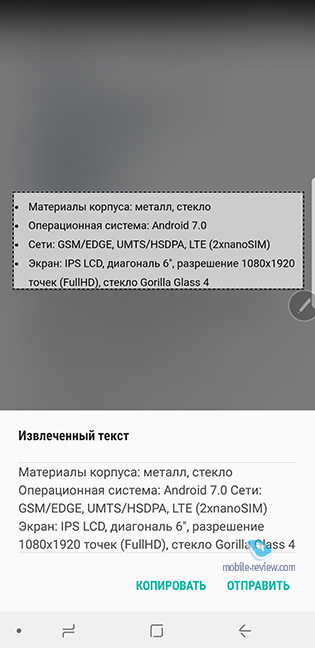

Это не просто экономия времени, а удобная функция, которая позволяет совершенно иначе работать с информацией. В заметках вы можете рисовать, писать, делать что угодно. Для людей творческих «блокнот» от Samsung не имеет никаких альтернатив, только на Galaxy Note можно настолько комфортно рисовать, смешивать цвета, прорисовывать отдельные участки картинки. И тут же делиться своим творчеством с десятками тысяч людей по всему миру, которые могут оценить ваши художественные таланты. Когда смотришь на рисунки, сделанные на Galaxy Note, нет никакого ощущения, что их не рисовали на бумаге, а потом переносили в электронный файл. Больше того, люди удивляются, что подобные вещи можно делать на смартфоне.

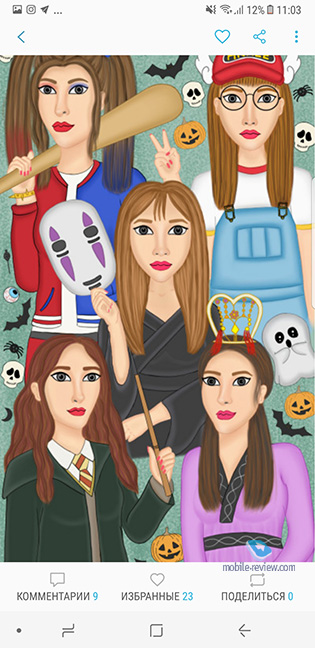

Я всегда по-доброму завидовал людям, которые умеют рисовать, так как мне эта премудрость не давалась. Не так давно мир захватила новая мода на раскраски для взрослых, когда вы покупаете книгу с шаблонами и неторопливо их раскрашиваете в те цвета, что выберете. Ровно такие же раскраски есть и в Galaxy Note, причем вы так же можете делиться своими результатами с другими людьми. Это хорошее занятие, чтобы успокоить нервы, причем втягиваешься в него моментально и уже не выпускаешь смартфон из рук.
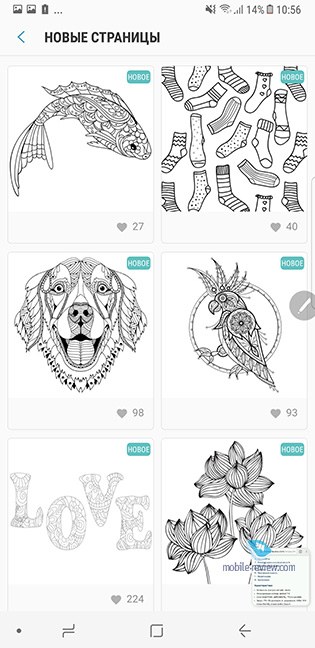
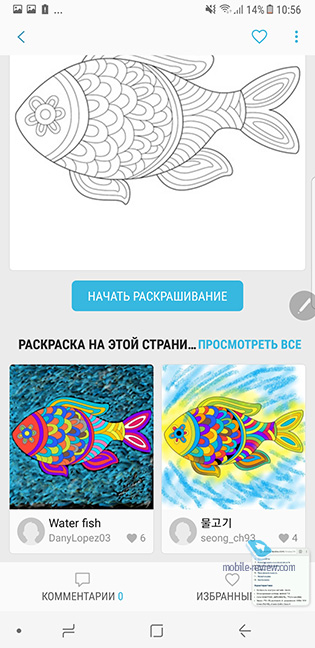
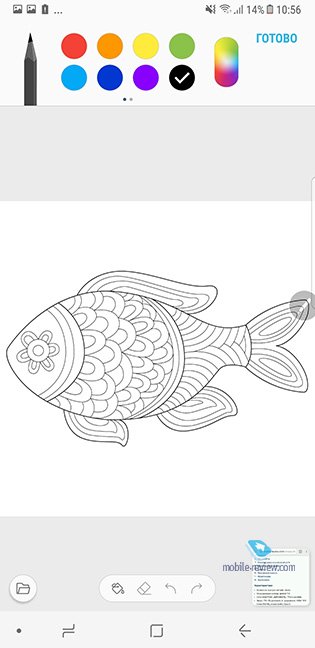
Тем, кто не силен в иностранных языках, S Pen позволяет выделить слово или часть текста, чтобы тут же получить перевод. Это умеют делать многие Android-смартфоны, отличие в том, что с помощью S Pen вы выделяете текст быстрее и проще, а перевод появляется моментально. Удобно? Безусловно.
Для тех, кто хочет пойти немного дальше, есть возможность заменить стандартную клавиатуру на рукописный ввод текста и писать по старинке где угодно, в любом приложении на телефоне. Возможно, большинству это покажется чересчур старомодным, но приятно то, что ваш текст тут же распознается и смартфон делает это неплохо.
А для любителей анимированных сообщений есть «живые сообщения», они позволяют украсить то, что вы пишете, и отправить другому человеку на любой телефон как анимацию. Возможно, что сердечко, которое светится и появляется вслед за стилусом, растопит чье-то сердце.
Вот только часть возможностей, которые дает S Pen, и никто не заставляет вас использовать стилус. Это дополнительный инструмент в Galaxy Note8, который приходится ко двору за счет того, что аппарат сделали максимально схожим с обычными блокнотами, и писать такой «ручкой» – одно удовольствие, чувствовать каждое нажатие, иметь возможность рисовать как простые схемы, так и сложные акварели. На рынке нет ни одного устройства, которое позволяло бы так расширить традиционные возможности смартфона, в этом аспекте Galaxy Note8 уникален, и уже второй вопрос, насколько вы готовы к использованию S Pen. Чтобы понять это, нужно попробовать, а для этого стоит зайти в магазин Samsung и покрутить аппарат в руках. Желательно это сделать вдумчиво и не на бегу, представить, как вы сможете использовать S Pen в своей жизни. И напоследок предлагаю посмотреть видео, в котором рассказывается подробно обо всех функциях, про которые вы только что прочитали.
Эволюция S Pen
Делать заметки прямо на экране смартфона – эта инновационная идея Samsung Electronics, которая воплотилась в жизнь, когда S Pen впервые появился в серии Galaxy Note 10 лет назад. С тех пор S Pen получил ряд инноваций и превратился из простого стилуса в самостоятельное устройство. Например, пользователю больше не нужно нажимать на кнопку затвора камеры на смартфоне, чтобы сделать фото – S Pen справится с этой задачей.
Минувшая с момента дебюта S Pen декада была наполнена бесчисленными инновациями и вызовами. Мы представляем ретроспективу основных вех этого гаджета, от его первого появления в качестве простого аксессуара для смартфона и до новейшей итерации – отдельной категории интеллектуальных устройств.
Идентичность: что S Pen позаимствовал у обычной ручки
S Pen создан для того, чтобы предоставлять пользователям максимально реалистичные ощущения от письма на смартфоне или планшете. С момента своего появления вместе с первым смартфоном Galaxy Note в 2011 году S Pen продолжал совершенствоваться, с 256, 1024 и 2048 до впечатляющих 4096 уровней чувствительности к давлению. Этот показатель определяет, насколько легко пользователю изменять ширину линий, которые он рисует с помощью S Pen; чем он выше, тем точнее перо реагирует на изменение силы нажатия. Высокая чувствительность S Pen к давлению позволяет контролировать толщину штриха, а благодаря уменьшению диаметра кончика стилуса 1,6 мм до 0,7 мм штрихи при рисовании могут быть предельно тонкими.
У каждого пользователя есть свои привычки ведения заметок, кому-то нравится выделять важные фрагменты в тексте маркером, а кто-то предпочитает использовать тонкое перо для письма. S Pen, изначально имевший четыре типа грифеля – ручка, карандаш, кисть и маркер, – сегодня предлагает широкий спектр вариантов, включая перьевую ручку и перо для каллиграфии. Реалистичные ощущения от S Pen создаются в том числе за счет звукового сопровождения при письме разными типами пера. Еще одним приятным дополнением стал аудио эффект, напоминающий закрытие ручки колпачком при постановке S Pen обратно в корпус мобильного устройства. Для настройки цвета превосходно подходит инструмент «пипетка», который позволяет подбирать нужный оттенок.
Время отклика S Pen обеспечивает по-настоящему реалистичные впечатления от письма. При работе с перьями на новейших мобильных устройствах Galaxy используются технологии искусственного интеллекта, которые ускоряют передачу данных и гироскопические датчики для прогнозирования движения стилуса и повышения его точности, в результате чего время отклика на 80% выше, чем у предыдущей модели. В сочетании с дисплеем с частотой 120 Гц это предоставляет ни с чем несравнимый плавный опыт при работе пользователя с устройством.
Производительность
Один из ярких моментов эволюции S Pen – меню Air Command. Когда пользователь достает перо или нажимает на клавишу на нем, на экране появляется серия иконок с основными функциями cтилуса. Для одновременного отображения большего количества значков в современных устройствах меню Air Command отображается в виде линии, в отличие от формы веера на более ранних устройствах. Пользователи могут даже выбрать действия S Pen и соответствующие им иконки, чтобы получить легкий и мгновенный доступ к наиболее часто используемым функциям.
Яркие сообщения, записанные с помощью функции Запись заметок на выключенном экране
Еще одна примечательная функция S Pen – Запись заметок при выключенном экране. Она появилась, чтобы пользователи могли делать записи прямо на экране блокировки, просто достав S Pen. После этого все написанное сохраняется на Always On Display или в приложении «Заметки». С годами у этой функции появилось больше вариантов пера, цветов и размеров холста.
В S Pen, входящем в комплект с Galaxy Note9, установлен суперконденсатор (Super Capacitator), который обеспечивает сверхбыструю зарядку и поддерживает Bluetooth с низким энергопотреблением (BLE)
Сегодня S Pen по-настоящему самостоятельное устройство. Электронное перо поддерживает подключение по Bluetooth с низким энергопотреблением (BLE), благодаря чему пользователи могут управлять музыкой, камерой и другими задачами, используя с S Pen в определенном радиусе, как пульт дистанционного управления.
Жесты Air Actions позволяют взаимодействовать с приложениями на смартфоне, через нажатие на клавишу на S Pen. С помощью этих интуитивно понятных действий можно переключаться между режимами камеры и съемки, менять масштабирование кадра и управлять множеством других удобных функций.
В новейших моделях S Pen управление жестами стало проще благодаря появлению пяти действий Anywhere Actions. Пользователи могут выбрать действия для команд «Назад», «Домой», «Недавнее приложение», «Умный выбор» и «Запись с экрана», что делает S Pen еще более полезным для управления устройством, чем когда-либо прежде.
Дизайн
Samsung постоянно совершенствует дизайн S Pen, от закругленной до плоской симметричной формы и цельного корпуса, чтобы обеспечивать более плавное письмо и максимальный комфорт для пользователей. В результате стилус превратился в эргономичное перо, которое удобно держать в руке. Современные модели S Pen могут похвастаться элегантным дизайном, а последнее воплощение – самый легкий (всего 3,04 г) и тонкий (5,8 мм) S Pen на сегодняшний день.
Упаковка Galaxy Note9 с изображением S Pen
S Pen доступен в различных цветовых вариантах, что придется по душе тем пользователям, которые хотят продемонстрировать свою индивидуальность с помощью гаджетов. Каждый цвет сочетался с дизайном соответствующего смартфона. Одним из самых заметных цветовых сочетаний в истории S Pen – это синий смартфон с ярко-желтым стилусом. Перо даже изображено на коробке Galaxy Note, подчеркивая, что S Pen стал ключевой особенностью этой серии смартфонов Samsung.
Чтобы предоставить пользователям максимально реалистичные впечатления от взаимодействия с устройством, Samsung сотрудничает с рядом производителей ручек. Одним из первых гаджетов, выпущенных в результате такого партнерства, стала модель S Pen Lamy Safari Stylus, гибрид классического S Pen и фирменного продукта всемирно известного бренда перьевых ручек с более тонким кончиком для более точного письма. Еще один уникальный S Pen, выпущенный Samsung совместно с корейским производителем шариковых ручек Monami, получил несколько специальных функций, в том числе колпачок для безопасного хранения.
Экосистема
Стилусы S Pen, поставляющиеся в комплекте с планшетами Galaxy Tab S7
Сегодня S Pen можно пользоваться и на больших экранах, таких как планшеты и ноутбуки, и на смартфоне. Стилусы поставляются в комплекте с устройствами серий Samsung Galaxy Tab A и Tab S, а также Galaxy Book. Модели S Pen, идущие в комплекте с планшетами и ноутбуками Samsung, отличаются от стилусов для смартфонов своим округлым, цельным дизайном и глянцевой поверхностью.
Пользователи Galaxy Tab S6 и Tab S7 могут легко хранить S Pen сбоку или сзади (соответственно) благодаря специальному магниту, что помогает не потерять стилус, а также легко его заряжать.
Расширение экосистемы S Pen также дает больше возможностей для профессионального использования. Galaxy Tab S7 стал первым планшетом с предустановленными приложениями Clip Studio Paint для рисования иллюстраций, веб-сайтов и анимации, Noteshelf для создания заметок, и Canva для графического дизайна. Таким образом, S Pen играет ключевую роль в превращении планшета в устройство, способное удовлетворить потребности и интересы каждого пользователя.
S Pen – отличительный признак серии смартфонов Galaxy Note и новых планшетов Samsung, но выход Galaxy S21 Ultra в начале 2021 года предоставил пользователям S Pen еще больше возможностей. Новейшие устройства Galaxy S позволяют использовать стилус для рисования, создания заметок и редактирования видео. Кроме того, владельцы Galaxy S21 Ultra могут применять S Pen для редактирования видео, это удобно – поскольку кончик пера намного тоньше человеческих пальцев. Внедрение поддержки S Pen в устройства серии S – это нововведение, которое повышает портативность и производительность смартфона. В дальнейшем Samsung намерена расширить возможности S Pen, чтобы повысить удобство более широкого диапазона гаджетов.
Появление стилуса S Pen стало знаковой инновацией. Этот элегантный инструмент, позволяющий пользователям творить на цифровых экранах, превратился из простого аксессуара в самостоятельное интеллектуальное устройство. Как будет дальше развиваться S Pen и его функциональные возможности покажет время.
* Все функциональные возможности, характеристики, спецификации и другая информация о продукте, представленная в этом документе, включая, помимо прочего, преимущества, дизайн, цены, компоненты, производительность, доступность и возможности продукта, могут быть изменены без предварительного уведомления. Доступность зависит от рынка, оператора связи и подключенного устройства.
S Pen: советы по использованию
Пожалуй, ни одна функция смартфона не воплощает в себе подход к повышению продуктивности настолько точно, как электронное перо S Pen, которым оснащены все устройства линейки Galaxy Note.
За прошедшие годы Samsung заметно усовершенствовала этот знаковый для своих смартфонов инструмент, добавив инновации, помогающие людям сделать работу со смартфоном еще более удобной и эффективной.
Совет #1: Настройте S Pen в качестве пульта дистанционного управления
Настройки > Расширенные функции > S Pen > S Pen для дистанционного управления
(Settings > Advanced features > S Pen > S Pen remote)
Поддержка Bluetooth Low Energy (BLE) превращает S Pen в удобный пульт дистанционного управления, с помощью которого пользователи Galaxy Note9 могут управлять самыми разными функциями и приложениями на расстоянии до 10 метров от смартфона.
Однократное и двукратное нажатие может активировать различные команды, при этом удержание кнопки в нажатом состоянии может использоваться для запуска другого приложения или для доступа к иным функциям S Pen. Это означает, например, что вы можете удержанием кнопки открыть приложение камеры, однократным нажатием сделать фотографию, а двукратным нажатием переключаться между камерами или слайдами презентации, и все это – без необходимости прикасаться к экрану смартфона.
Однократное и двукратное нажатия кнопки на S Pen сегодня поддерживается уже более чем в 10 приложениях, и благодаря открытому SDK S Pen число таких приложений будет увеличиваться. Вы сможете сами выбрать, какие функции дистанционного управления вы хотели бы подключить – все это доступно в панели настроек S Pen.
Совет#2: Рисуйте прямо по фото с помощью функций Photo Drawing и уроков Live Drawing
Рисование по фотографии: PENUP > Рисование > Установить фоновое изображение
(Photo Drawing: PENUP > Drawing > Set background image)
Хорошие новости для тех, кто хотел бы отточить свое художественное мастерство: новые функции Photo Drawing и Live Drawing представляют собой простые инструменты для легкого изменения изображений.
В обеих функциях предусмотрена интеграция с PENUP – социальной сетью для творческих пользователей смартфонов Samsung, которые хотели бы поделиться с остальным миром своими работами, созданными с помощью S Pen. Photo Drawing позволяет использовать S Pen для рисования поверх изображений, будто по кальке. После окончания работы вы сможете удалить исходную фотографию или рисунок и сохранить вашу работу как отдельное изображение.
Live Drawing: PENUP > Live drawings
С помощью функций обучения Live Drawing вы сможете увидеть во всех подробностях, как опытные художники используют S Pen для создания впечатляющих произведений. В приложении множество простых пошаговых инструкций, по которым вы сможете научиться рисовать практически все что угодно – от окружающих нас предметов и до вымышленных персонажей и живописных пейзажей. На видео вы сможете увидеть, какие именно цвета и кисти используют художники, а также изучить процесс работы над отдельными объектами, сценами и персонажами.
Совет #3: Делайте эмоджи еще более содержательными
Keyboard/Air Command > Live message
Функция Live message, позволяет с легкостью отправлять рукописные сообщения, создавать анимированные GIF-файлы или идеальные эмоджи. В Galaxy Note9 эта функция была дополнена и получила три новых вида пера. В общей сложности в Live Message доступно шесть различных эффектов, которые можно сочетать с различными цветами. Функцию Live message можно использовать и в анимированных «селфимоджи», чтобы сделать сообщения еще более персонализированными.
Функция «селфимоджи» использует технологии машинного обучения и распознавания лица для создания 3D-моделей, соответствующих вашей внешности и копирующих вашу мимику. Из обычного селфи автоматически получить в общей сложности 36 стикеров, выражающих весь спектр эмоций.
Совет #4: Пользуйтесь подборкой любимых функций S Pen
Помимо целого ряда принципиально новых возможностей и инноваций в электронном пере S Pen, на Galaxy Note9 также реализована поддержка целого ряда функций, позволяющих миллионнам пользователей во всем мире по-новому ощутить удобство работы со смартфоном. Например, приложение Screen off memo позволяет создавать заметки или записывать идеи непосредственно на экране устройства. Напоминание можно прикрепить к функции AOD (Always On Display) и автоматически сохранить в Samsung Notes.
Теперь при создании рукописной заметки приложение автоматически выбирает цвет надписи в соответствии с цветом самого стилуса S Pen – желтый, светло-серый, пурпурный или медный. Если же пользователи предпочитают классический серый цвет, его можно легко выбрать в настройках.
Настройки > Расширенные функции > S Pen > Air command
(Settings > Advanced features > S Pen > Air command)
Меню функции Air command предоставляет пользователям мгновенный доступ к самым удобным функциям S Pen. Среди них – Smart select, которая позволяет выделять или копировать контент одним движением электронного пера, а также функция Translate, которая переводит выделенный пером текст на другой язык без необходимости перехода в другое приложение. Чтобы перейти в меню Air command, пользователю достаточно поднести S Pen к экрану или нажать на стилусе кнопку.
Настройки > Расширенные функции > S Pen > Air view
(Settings > Advanced features > S Pen > Air view)
Air view –еще одна удобная функция, позволяющая моментально просматривать нужный контент на телефоне, просто удерживая S Pen над устройством. С функцией Air view вы можете увидеть краткую версию расписания на день в приложении Calendar, просматривать текст, веб-страницы, а также увеличенные иконки фотографий, сохраненных в галерее.